
Apple и Microsoft OS не бяха достатъчно приятелски настроени да синхронизират календарите на iCloud на Windows операционна система. Apple се колебае да прекъсне тяхната ехосистема и ограничена синхронизация в реално време и други функции между MAC и iOS устройствата.
Споменахме няколко заобикалящи решения за синхронизиране на iCloud Calendar с клиент на Windows Desktop Calendar с CalDAV и други офлайн методи в началото на нашите статии. Apple пусна собствено приложение за потребителите на Windows, за да интегрират iCloud с Windows OS. За съжаление “iCloud за Windows” не успя да даде същия потребителски опит, който се ползва от потребителите на MAC.
Windows 10 направи драматична промяна в приложението за настолни календари. Най-доброто от тях, което мога да кажа, приложението за календар на Windows 10 може да синхронизира и покаже няколко календара на iCloud в един прозорец. Това ново печено Windows приложение Календар дава хубав опит на потребителския интерфейс като MAC календар с iCloud календари. Ако искате да синхронизирате Google календар вместо календара на iCloud, моля, вижте нашето решение за настройка на Google Календар в Нов Windows 10 Календар и приложение за поща
Процедурата по настройка за синхронизиране на календарите на iCloud в Windows 10 е изключително лесна, основно двуетапна процедура. След като настроите iCloud на Windows, можете да създавате събития в Windows или iOS устройства, като и двете ще се синхронизират в рамките на секунди, ще работят като чар.
Инсталирайте iCloud в Windows Calendar
Нека видим, как лесно да приведем iCloud календара на вашия компютър. Първо отворете приложението за календар на операционната система Windows10. Сега кликнете върху иконата за настройки (gear) в календара на Windows в лявата странична лента.
Добавете iCloud в Windows
За да добавите календар iCloud, следвайте Календар на Windows> Настройки> Управление на профили> Добавяне на акаунт> Изберете акаунт> iCloud.
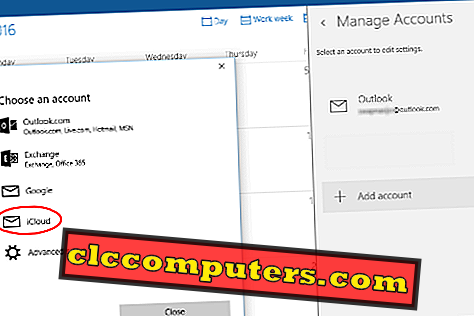
Сега въведете вашия iCloud имейл адрес, завършващ с me.com . Открихме, че календарът се синхронизира с me.com вместо с iCloud.com.
Въведете удостоверенията за iCloud
Ако имате iCloud акаунт с, можете да дадете и да въведете същата парола, която използвате за влизане в акаунта си iCloud. Кликнете върху бутона Вход и кликнете върху бутона Готово в следващия прозорец.
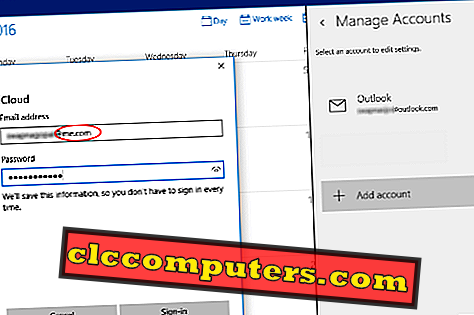
Това ще ви върне към основния екран на календар на Windows и в лявата странична лента ще видите нов акаунт на iCloud, който сте добавили с всички основни и вторични календари на iCloud под него.
Добавете вторични календари
Вторичните календари на iCloud не са собственост на текущия потребител и обикновено са споделени календари от други потребители. Преди Windows имаше проблем със синхронизирането на вторични календари на iCloud в ранните версии, но тук всичко беше лесно като бриз!
Ако имате няколко календара на iCloud, можете да ги видите в един раздел в календара и можете да изключите / включите календарите от страничната лента на календара.
Създайте iCloud Event в Windows Calendar
Можете да създавате нови събития в календара на Windows, като щракнете върху левия бутон на която и да е дата. Тук можете да попълните подробности или да кликнете върху повече подробности, за да се появи като нов прозорец.
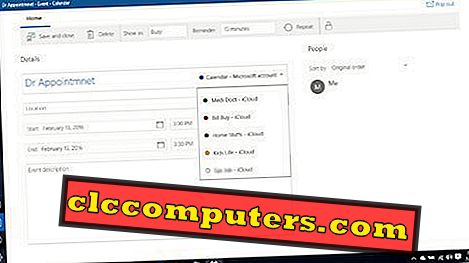
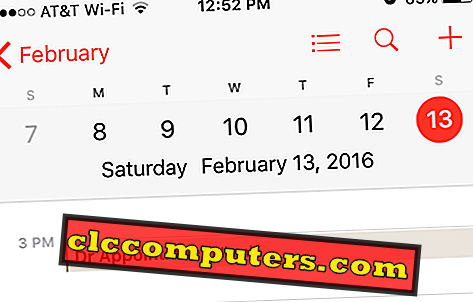
След като кликнете върху бутона Запазване и затваряне, можете да видите събитието, създадено в приложението Календар. Сега можете да проверите приложението на календара на вашия iPhone или iPad и да го синхронизирате с едно и също събитие.
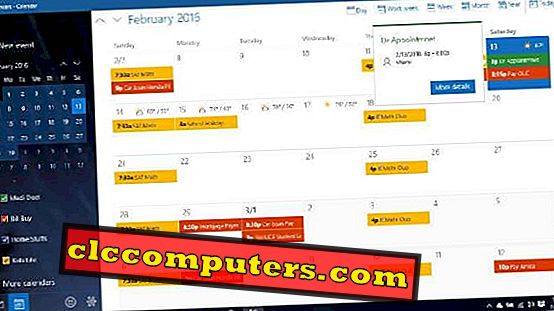
Крайният календар на iCloud ще бъде с кодиран цвят за всеки календар и приложението Календар на Windows ще изглежда по-горе. Това решение за синхронизиране на iCloud календар на Windows 10 е доста лесно и интелигентно решение от Microsoft. Тези, които обичат iPhone и Windows компютрите, могат да синхронизират календара си в системата си и iPhone в реално време.













